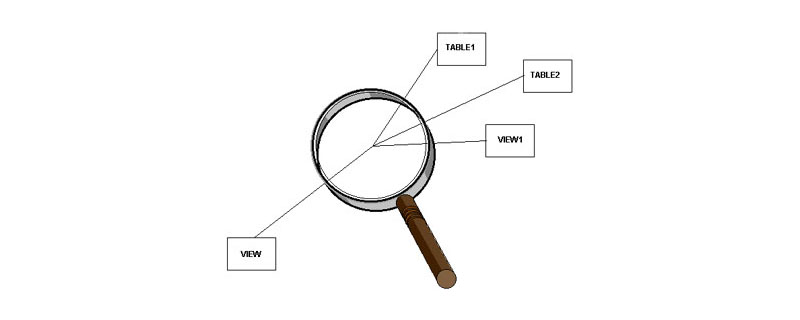这篇文章主要介绍了windows10 64位安装mysql5.6.35的图文教程,非常不错,具有参考借鉴价值,需要的朋友可以参考下
1. 下载MySQL Community Server 5.6.35
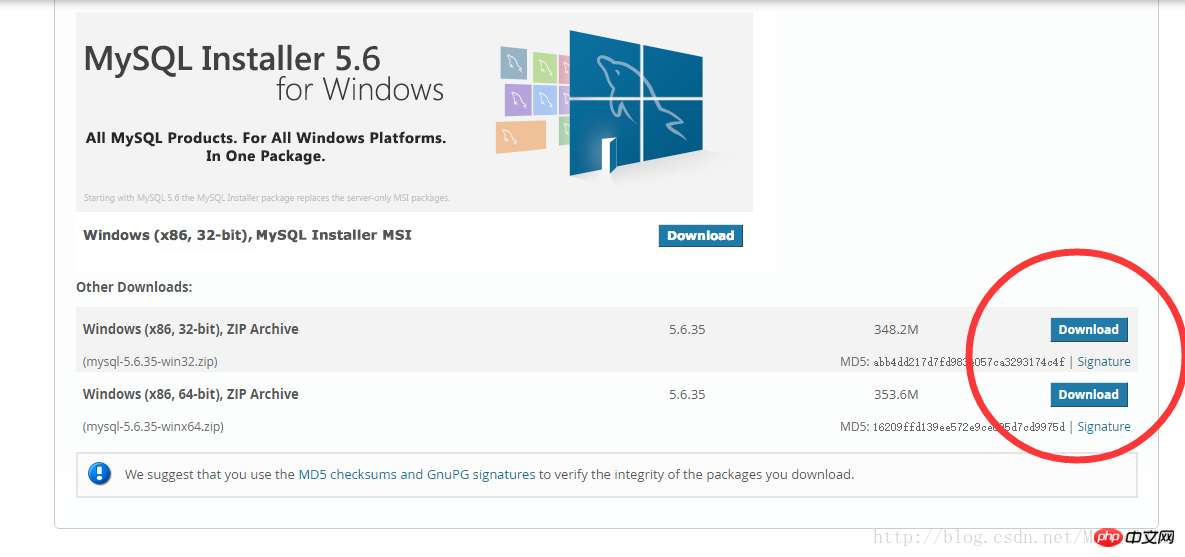
2. 解压MySQL压缩包
将以下载的MySQL压缩包解压到自定义目录下。我放在D:Program FilesMySQL
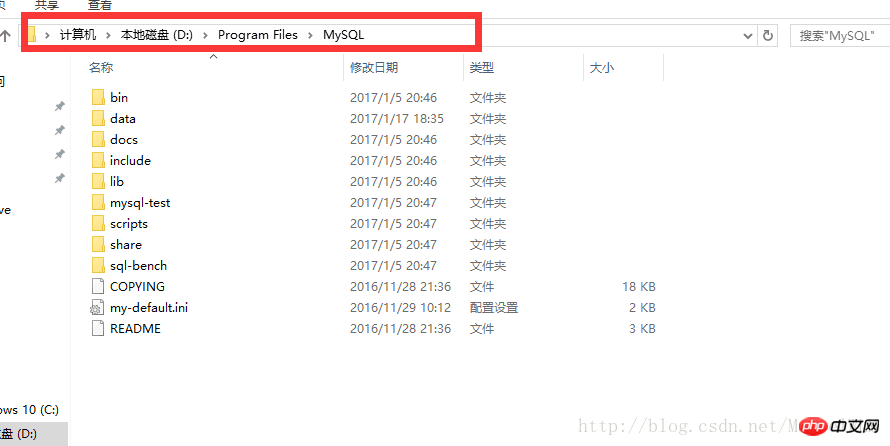
添加环境变量(个人认为只需要添加到用户变量就好,变量尽量不要去修改)
变量:MYSQL_HOME
变量值:D:Program FilesMySQL
即为mysql的自定义解压目录。
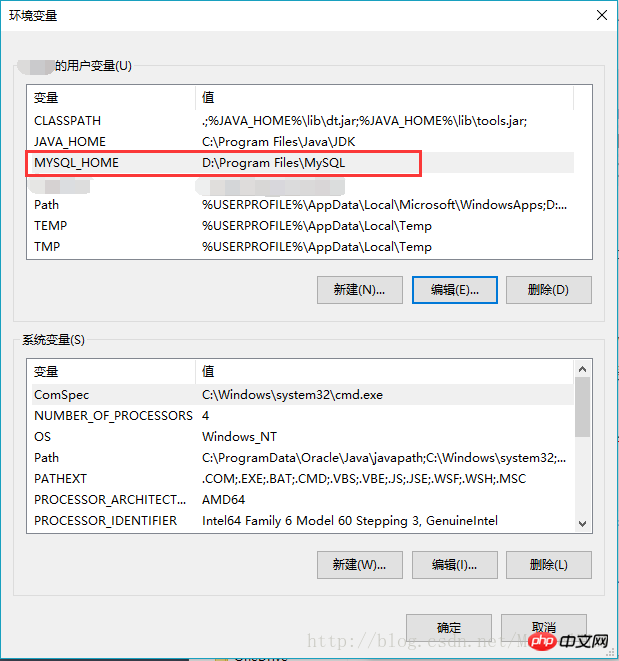
再在Path中添加 %MYSQL_HOME%bin
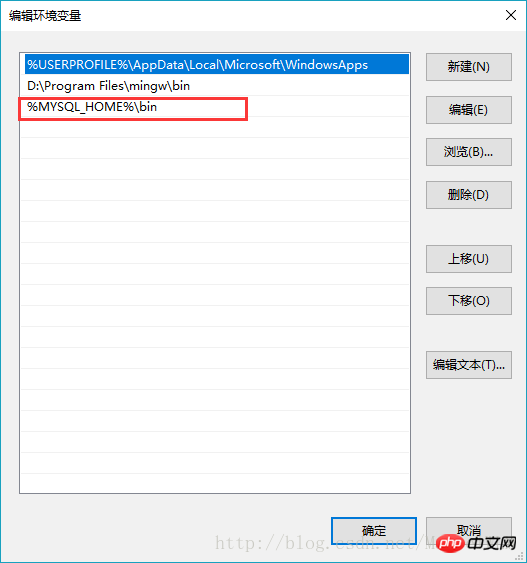
注册windows系统服务
将mysql注册为windows系统服务
操作如下:
1)鼠标右键开始菜单选择”命令提示符(管理员)”
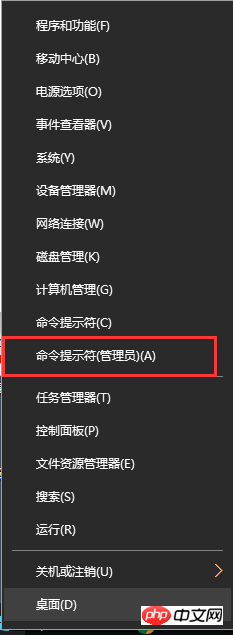
2)输入服务安装命令:
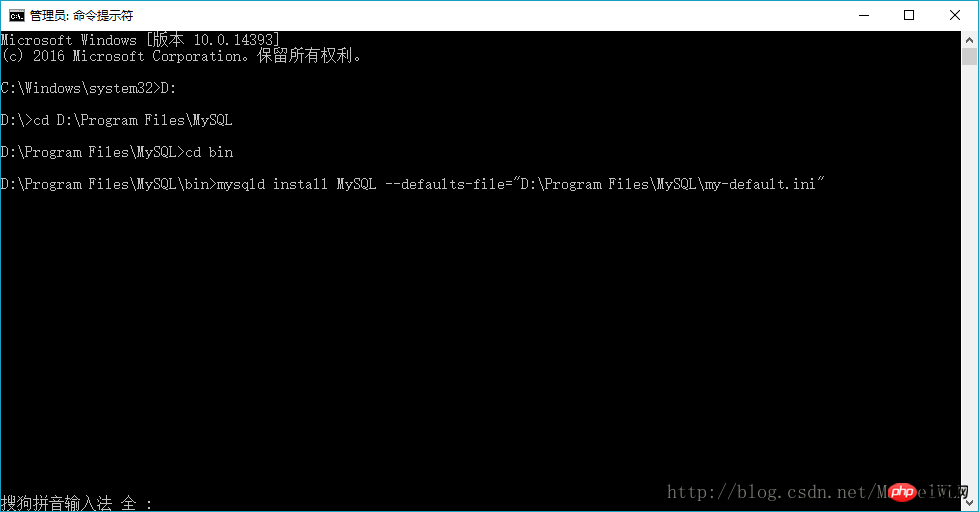
mysqld install MySQL –defaults-file=”D:Program Filesmysql-5.6.11-winx64my-default.ini”
安装成功后会提示服务安装成功。
如果出现D:Program FilesMySQLbin>mysqld install MySQL –defaults-file=”D:Program FilesMySQLmy-default.ini”
The service already exists!
The current server installed: “D:Program FilesMySQLbinmysqld” –defaults-file=”D:Program FilesMySQLmy-default.ini” MySQL
表明已经注册过服务,移除服务即可.
移除服务命令为:mysqld remove
5. 启动MySQL服务
方法一:
启动服务命令为:net start mysql
方法二:
打开管理工具 服务,找到MySQL服务。
通过右键选择启动或者直接点击左边的启动来启动服务。
6. 修改 root 账号的密码
刚安装完成时root账号默认密码为空,此时可以将密码修改为指定的密码。如:123456
方法一:
c:>mysql –uroot mysql>show databases; mysql>use mysql; mysql>UPDATE user SETpassword=PASSWORD(“123456”) WHERE user='root'; mysql>FLUSH PRIVILEGES; mysql>QUIT
方法二:
利用第三方管理工具进行密码修改。如Navicatfor MySQL